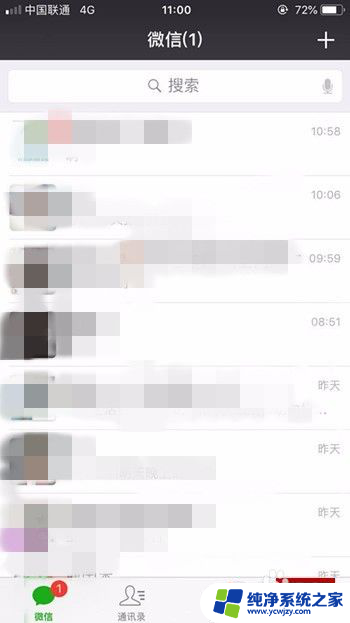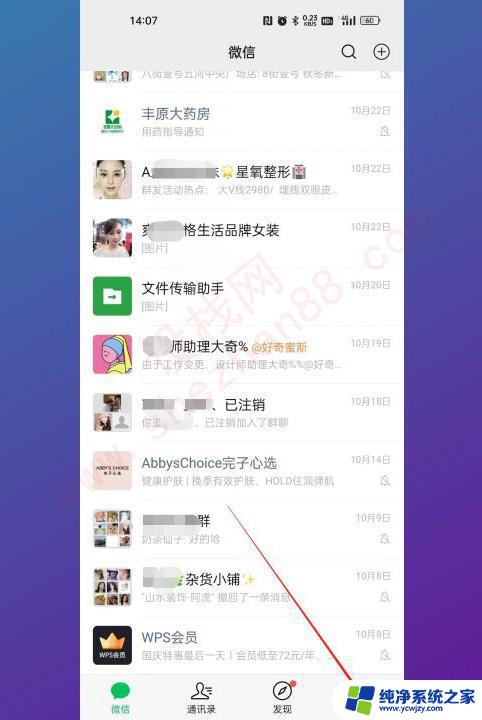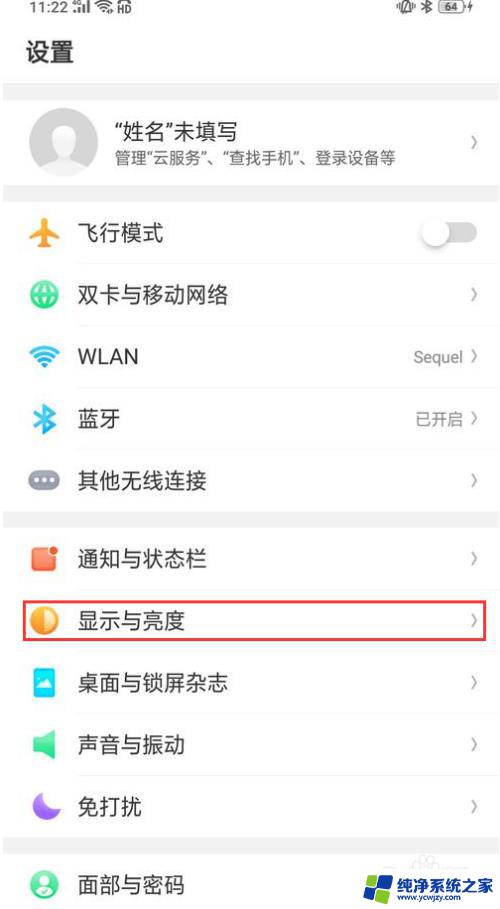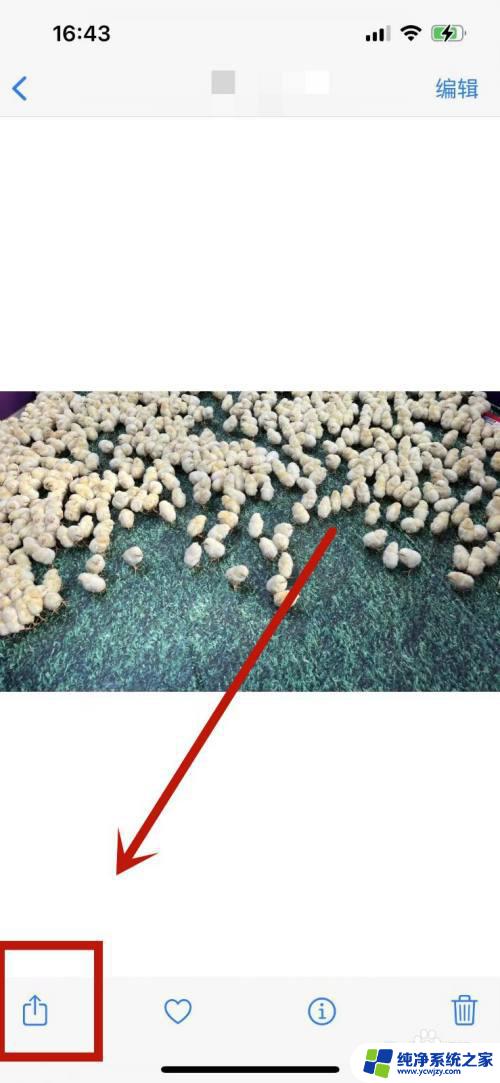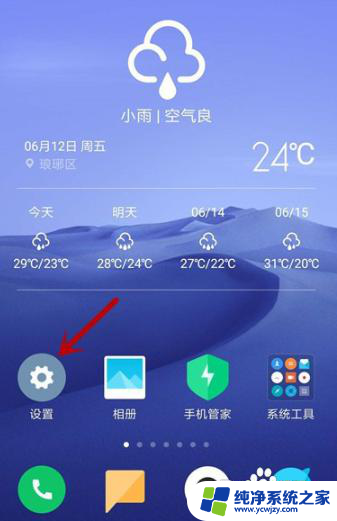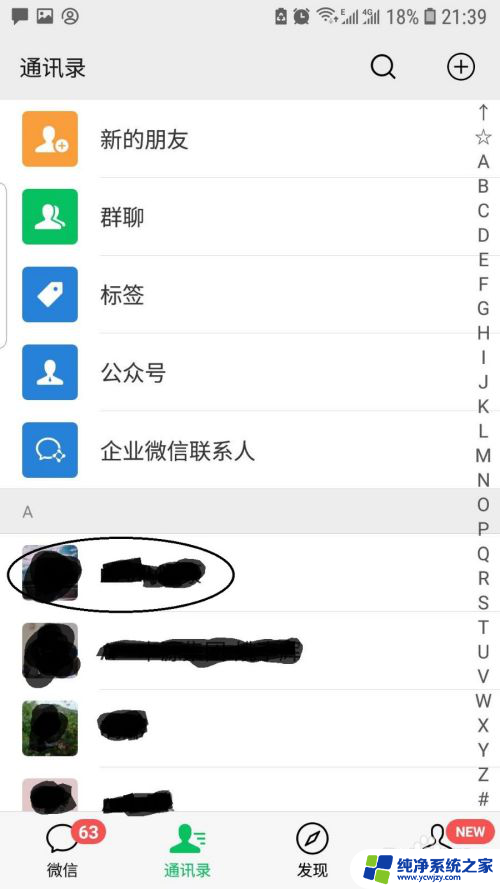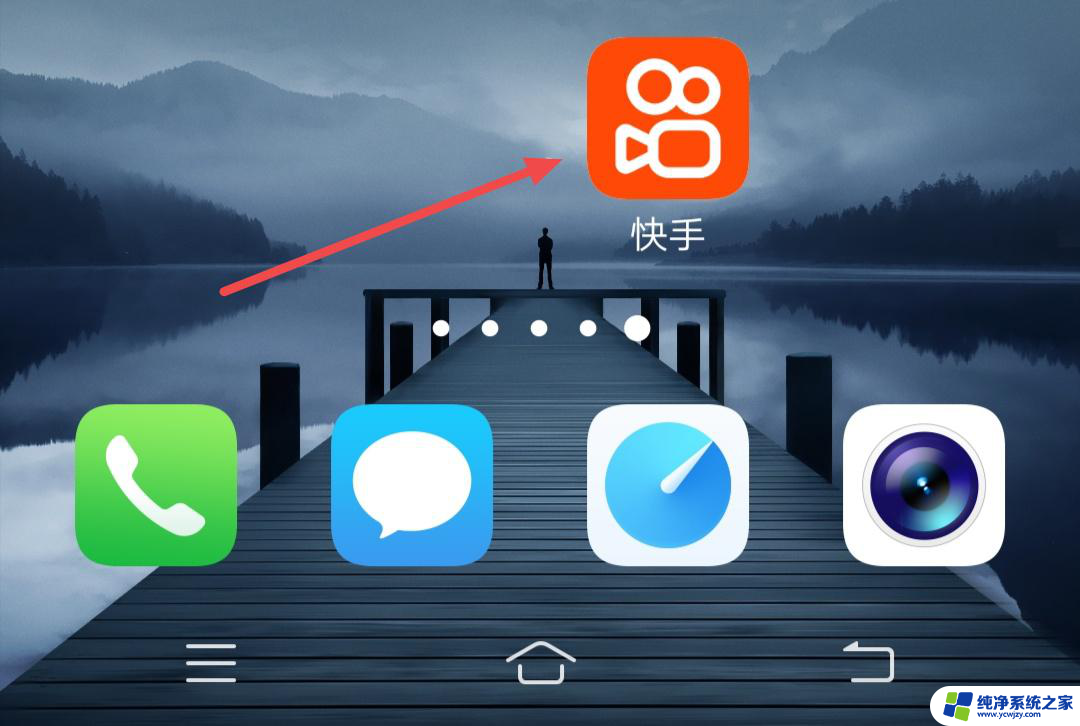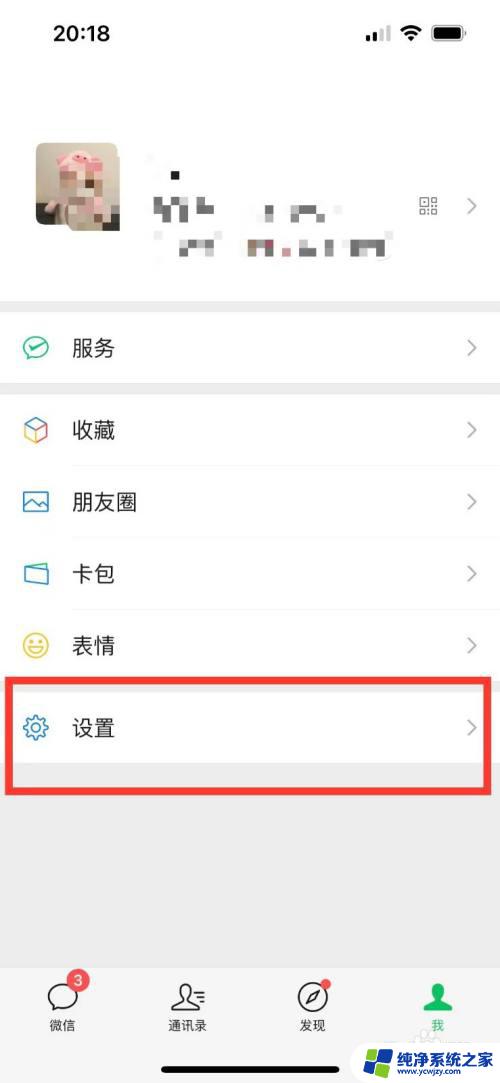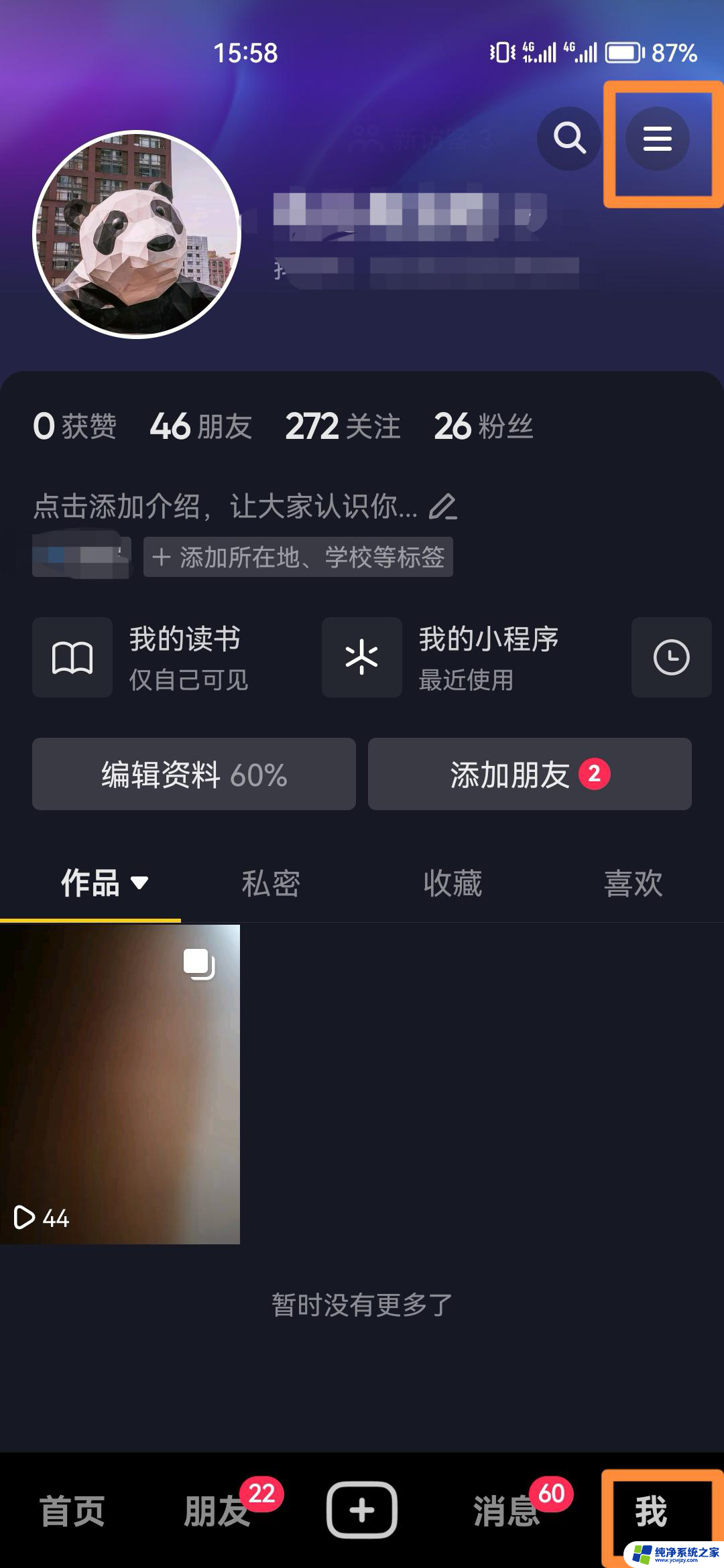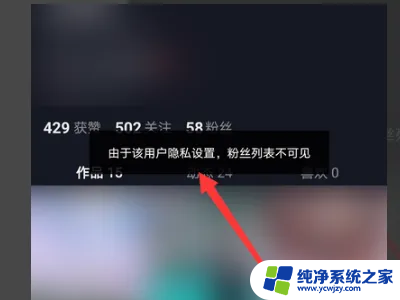怎么把微信设置成隐私用户 微信隐私设置教程
更新时间:2023-12-24 15:58:18作者:yang
在如今的社交网络时代,隐私保护成为了人们关注的焦点之一,作为最受欢迎的社交媒体之一,微信也意识到了用户对隐私的重视。为了满足用户的需求,微信提供了一系列的隐私设置选项,让用户能够更好地保护个人信息。如果您想将微信设置成隐私用户,不仅可以避免个人信息被泄露,还能更好地控制与他人的互动。接下来我们将为您介绍微信隐私设置的教程,帮助您轻松保护个人隐私。
具体步骤:
1.在手机打开微信,点击左下角【我】→【设置】,如图示
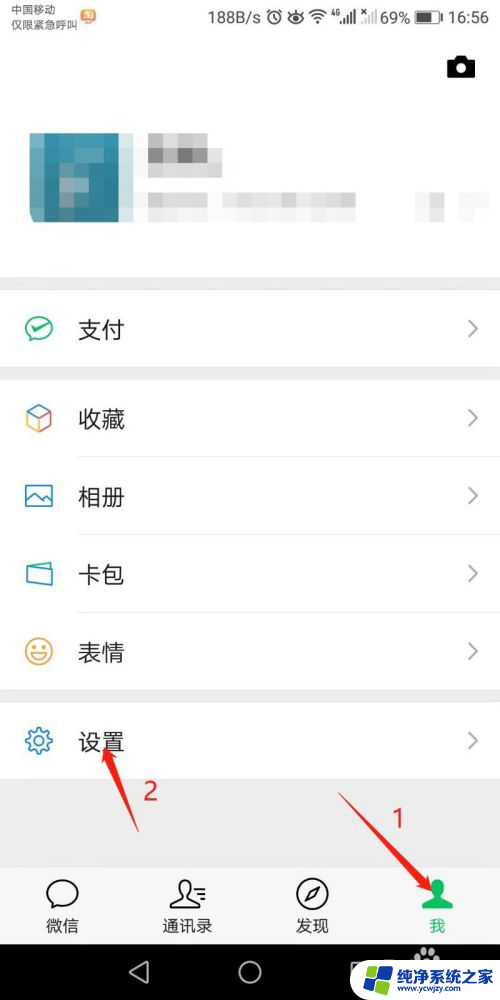
2.进入界面后,找到【隐私】,进入下一个界面。
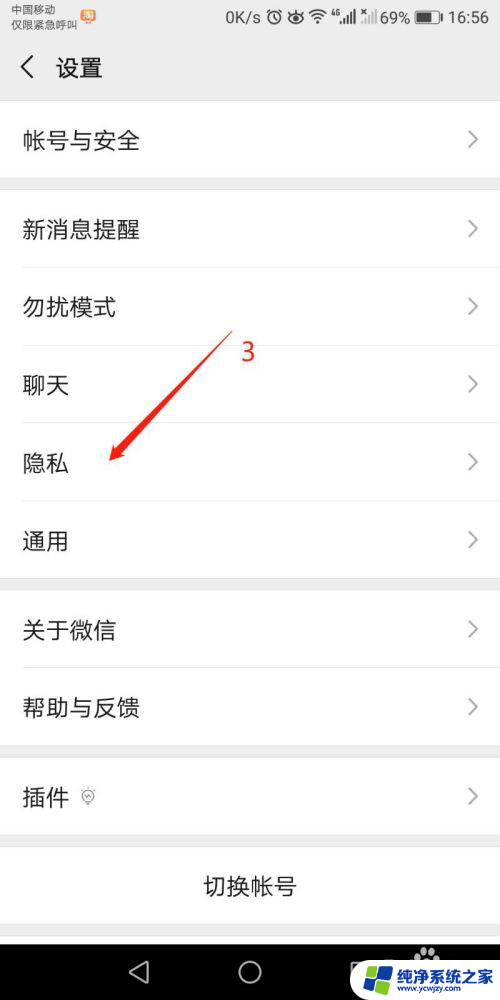
3.【隐私】设置里,【加我为朋友时需要验证】建议打开,也可以关闭,如图示
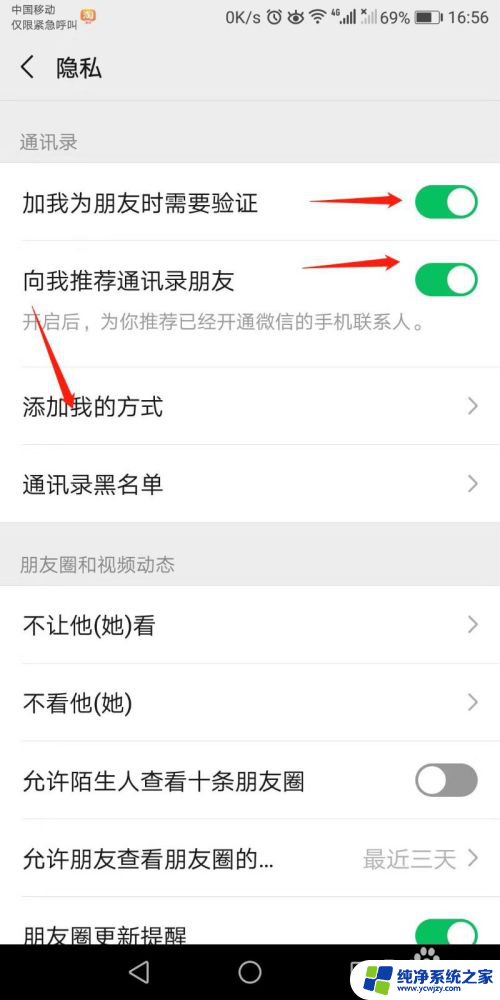
4.然后看看【添加我的方式】, 【微信号】【手机号】【QQ号】【群聊】【二维码】【名片】这几个按自己的需求打开或关闭,如图示
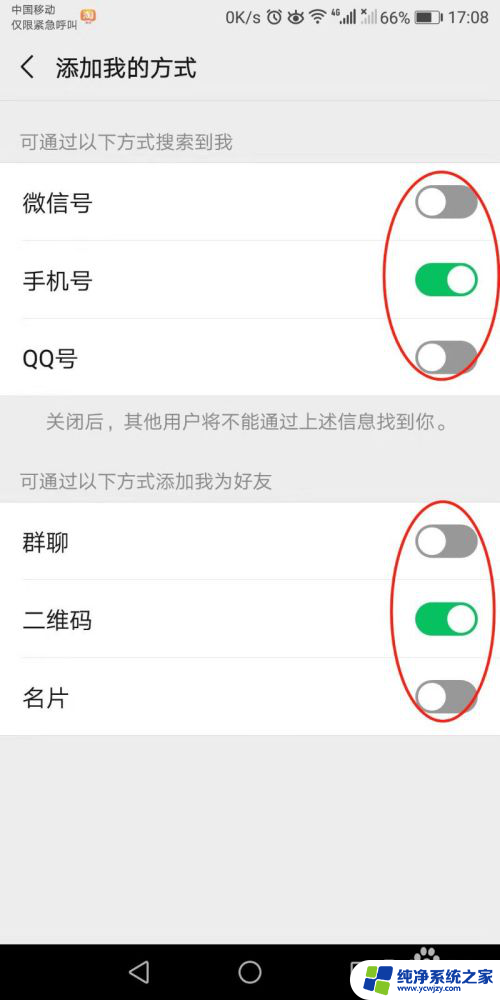
5.如图红框里面的那些,可以按自己的需求来设置了。
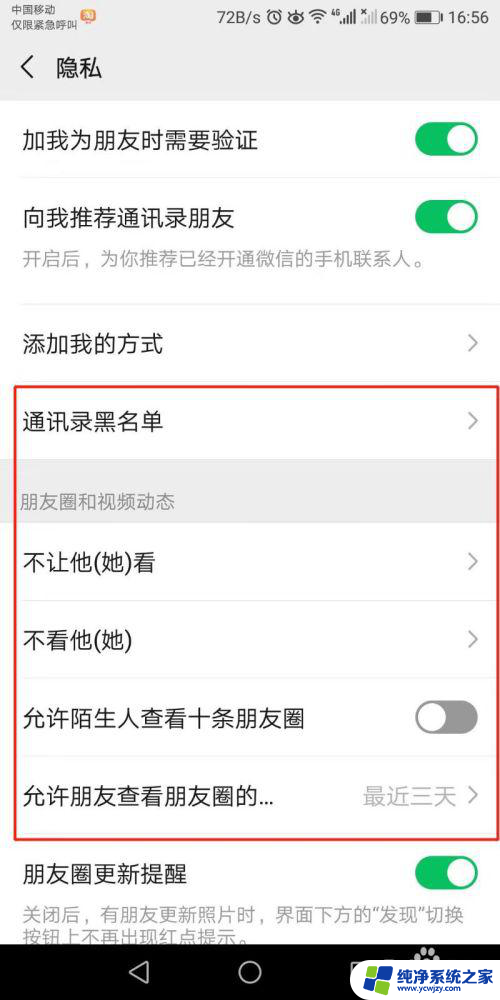
以上就是如何将微信设置为隐私用户的全部内容,如果您遇到这种情况,请按照小编的方法解决,希望对大家有所帮助。